windows桌面便签敬业签如何将便签内容以excel文件形式导出?
敬业签不仅是一款集记事、备忘、提醒于一体的windows桌面便签,同时它还支持以内容推送的方式将便签内容备份导出,这样可以方便用户同他人进行内容上的交流。而且,随着敬业签的功能日益完善,版本的不断更新,它的内容推送方式也跟着升级,比如说它在windows电脑端的V2.5.8版本中,就支持用户将便签内容以excel文件的形式导出。
为了方便大家的使用,下面小编就以win7电脑为例,将windows桌面便签敬业签如何将便签内容以excel文件形式导出的操作步骤一一告诉大家。
一、打开win7电脑端的敬业签,输入账号、密码进入主界面后,点击“便签头像”打开系统设置窗口;

二、点击系统设置窗口左侧导航栏中的“内容推送”,然后我们就可以在窗口右侧的推送分类的模块中选择要以excel文件形式导出的分类内容,或者是选择导出全部分类;

三、然后再找出“导出文件”这一模块,接着勾选“导出Excel文件”,并在下方输入对应的推送邮箱地址,随后再点击“保存”按钮;
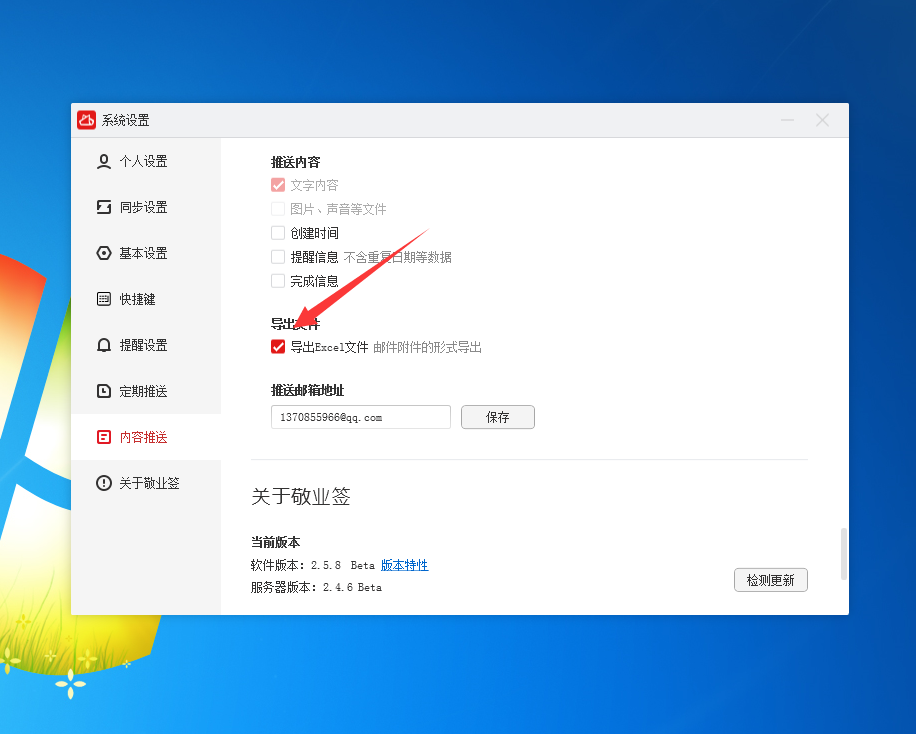
四、根据窗口提示获取并输入正确的手机验证码,做好身份验证,然后再点击“确定”,便签内容就会以excel文件的形式导出至该邮箱中。

注:为了确保敬业签的记录内容能够安全且成功的以excel文件的形式导出,我们需要提前绑定手机号。
最新发布
相关内容
-
 Win7电脑桌面便签小工具软件哪个好?
Win7电脑桌面便签小工具软件哪个好?
发布时间:2018-09-06 类型:新闻动态 -
 iPhone6手机备忘录怎么移到华为P20 Pro上?
iPhone6手机备忘录怎么移到华为P20 Pro上?
发布时间:2018-09-05 类型:新闻动态 -
 如何更改敬业签手机备忘录提醒待办事项的声音提示?
如何更改敬业签手机备忘录提醒待办事项的声音提示?
发布时间:2018-09-05 类型:新闻动态 -
 win7电脑有什么可以提醒待办工作任务的桌面便签软件?
win7电脑有什么可以提醒待办工作任务的桌面便签软件?
发布时间:2018-09-05 类型:新闻动态 -
 求一款好看的手机记事本软件
求一款好看的手机记事本软件
发布时间:2018-09-05 类型:新闻动态
推荐
热点
标签














